 häufiges Problem
häufiges Problem
 SOS oder kein Serviceproblem auf dem iPhone? Probieren Sie diese schnellen Lösungen aus!
SOS oder kein Serviceproblem auf dem iPhone? Probieren Sie diese schnellen Lösungen aus!
SOS oder kein Serviceproblem auf dem iPhone? Probieren Sie diese schnellen Lösungen aus!
Viele iPhone-Benutzer haben berichtet, dass auf ihrem iPhone kein Mobilfunksignal vorhanden ist und oben auf dem iPhone-Bildschirm ein SOS-Logo angezeigt wird. Dieses SOS-Zeichen bedeutet, dass sie keine Anrufe tätigen, keine Nachrichten senden usw. können.
Diese Probleme können folgende Ursachen haben.
- Installieren Sie keine Apps und iOS-Updates auf Ihrem iPhone.
- Technische Probleme beim iPhone.
- Physischer Schaden am iPhone.
- Probleme mit der SIM-Karte oder deren Halterung.
- Wählen Sie 5G-Netzwerkeinstellungen anstelle von 4G.
Nachdem wir die oben genannten Ursachen analysiert haben, haben wir in diesem Artikel unten eine Reihe von Korrekturen zusammengestellt, die dabei helfen, dieses Problem einfach zu beheben.
Erste Fehlerbehebung
- Dieses Problem kann durch einige Softwarefehler in Ihrem iPhone verursacht werden. Um sie zu löschen, müssen Sie Ihr iPhone daher einmal neu starten.
- Versuchen Sie, alle auf Ihrem iPhone und iOS installierten Apps zu aktualisieren, um sicherzustellen, dass sie auf der neuesten Version sind.
- Bitte entfernen Sie den SIM-Kartenhalter vom iPhone, indem Sie ein Plektrum von der Seite des iPhones einführen und die SIM-Karte entfernen. Reinigen Sie es anschließend, setzen Sie es vorsichtig wieder ein und prüfen Sie, ob das hilft.
- Stellen Sie sicher, dass Sie auf Ihrem iPhone die 4G-Einstellungen und nicht 5G auswählen, da die Signalstärke weltweit nicht stark genug ist und dies zu diesem Problem führen kann.
- Richten Sie es außerdem ein, indem Sie zu Über Allgemein > > navigieren und nach unten scrollen. Gehen Sie zu „Physiksimulation“ Abschnitt und prüfen Sie, ob es Mobilfunkanbieter-Updates für Ihr iPhone gibt. Klicken Sie auf Update, um den Vorgang abzuschließen #🎜 🎜#Fix 1 – Aktivieren und Flugmodus deaktivieren Schritt 1: Wischen Sie von der oberen rechten Ecke des iPhone-Bildschirms nach unten, um das
Flugzeugmodus
Klicken Sie auf die Option, um sieaktivieren wie im Bild gezeigt
Schritt 3: Dadurch wird der Flugmodus auf Ihrem iPhone aktiviert und alle Netzwerksignale getrennt. #Schritt 4: Später deaktivieren Flugmodus
Option durch Tippen auf den Kippschalter 🎜🎜#Fix 2 – Mobildateneinstellungen aus- und wieder einschalten 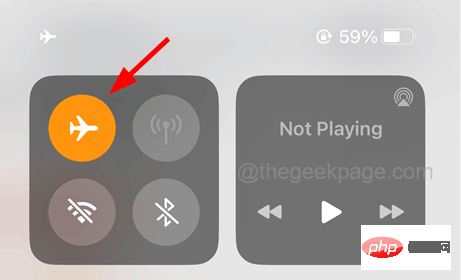
Einstellungen
klicken im Startbildschirm, um die Einstellungsseite zu öffnen ##🎜 🎜#Schritt 3: Jetzt müssen Sie zuerst Mobile Daten deaktivieren, indem Sie auf die entsprechenden #🎜🎜 klicken #toggle
Schalter 🎜🎜#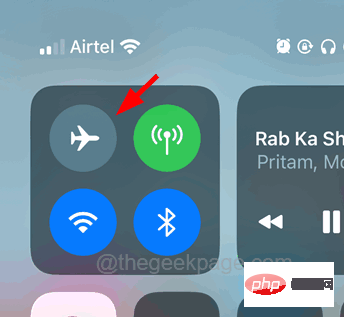
aktivieren
#
Fix 3 – Automatische Netzwerkauswahl deaktivieren und dann aktivierenSchritt 1: Gehen Sie zunächst zu „Einstellungen
“ Menü auf Ihrem iPhone 🎜🎜#Schritt 2: Klicken Sie dann auf die Option 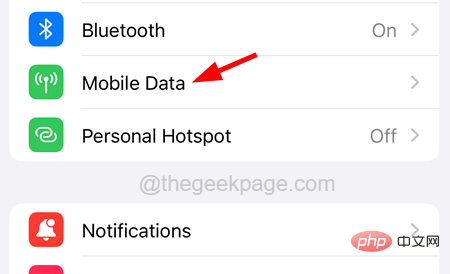 Mobile Daten
Mobile Daten
Netzwerk 🎜🎜#Einrichtung wie gezeigt unten. #Schritt 6: Sobald Sie fertig sind, müssen Sie wie gezeigt auf die Umschalttaste der Option Automatisch klicken #Fix 4 – Datenroaming aktivieren
Schritt 1: Navigieren Sie zur Seite „Einstellungen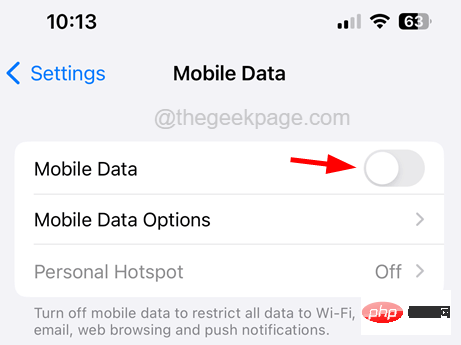 “ und klicken Sie auf
“ und klicken Sie auf
Schritt 2: Wählen Sie die Option
Mobile Daten aus, indem Sie wie unten gezeigt darauf klicken. 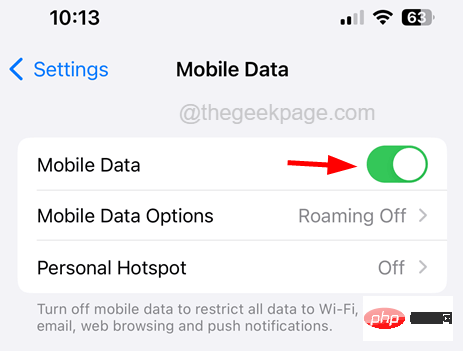
Schritt 3: Stellen Sie nun sicher, dass Sie die Option „Datenroaming“ aktiviert haben, indem Sie auf die Umschalttaste klicken .
Fix 5 – Netzwerkeinstellungen auf dem iPhone zurücksetzen
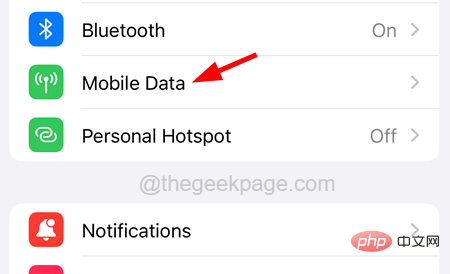 Schritt 1: Starten Sie zunächst die Seite „Einstellungen“ auf dem iPhone
Schritt 1: Starten Sie zunächst die Seite „Einstellungen“ auf dem iPhone
Schritt 2: Navigieren Sie zur Option Allgemeine Einstellungen
in der Menüliste.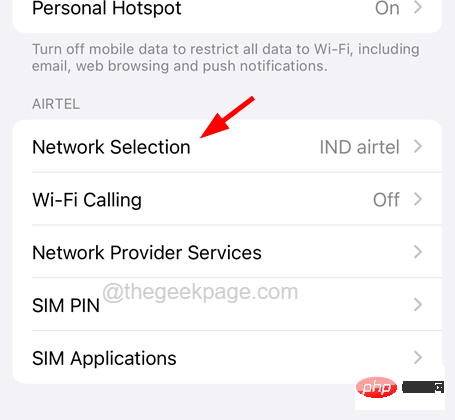
Schritt 3: Wählen Sie als Nächstes unten die Option iPhone übertragen oder zurücksetzen
.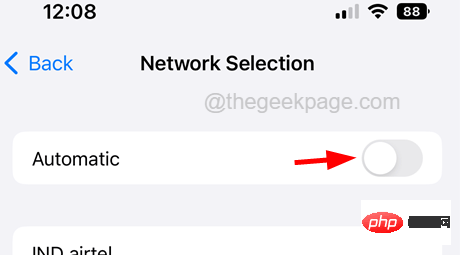
„ zurücksetzen“.
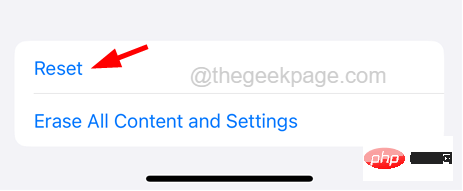
Schritt 5: Klicken Sie in der Liste, die auf dem Bildschirm angezeigt wird, auf Netzwerkeinstellungen zurücksetzen.
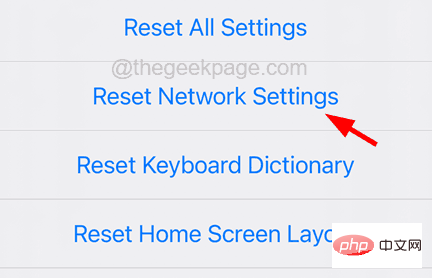
Schritt 6: Möglicherweise werden Sie aufgefordert, Ihr Passwort einzugeben.
Schritt 7: Wenn Sie fertig sind, tippen Sie erneut auf „Netzwerkeinstellungen zurücksetzen“, um fortzufahren.
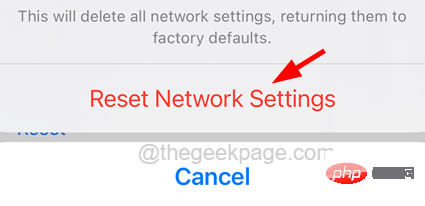 Schritt 8: Dadurch werden alle Netzwerkeinstellungen auf Ihrem iPhone zurückgesetzt und das Problem lässt sich ganz einfach beheben.
Schritt 8: Dadurch werden alle Netzwerkeinstellungen auf Ihrem iPhone zurückgesetzt und das Problem lässt sich ganz einfach beheben.
Das obige ist der detaillierte Inhalt vonSOS oder kein Serviceproblem auf dem iPhone? Probieren Sie diese schnellen Lösungen aus!. Für weitere Informationen folgen Sie bitte anderen verwandten Artikeln auf der PHP chinesischen Website!

Heiße KI -Werkzeuge

Undresser.AI Undress
KI-gestützte App zum Erstellen realistischer Aktfotos

AI Clothes Remover
Online-KI-Tool zum Entfernen von Kleidung aus Fotos.

Undress AI Tool
Ausziehbilder kostenlos

Clothoff.io
KI-Kleiderentferner

Video Face Swap
Tauschen Sie Gesichter in jedem Video mühelos mit unserem völlig kostenlosen KI-Gesichtstausch-Tool aus!

Heißer Artikel

Heiße Werkzeuge

Notepad++7.3.1
Einfach zu bedienender und kostenloser Code-Editor

SublimeText3 chinesische Version
Chinesische Version, sehr einfach zu bedienen

Senden Sie Studio 13.0.1
Leistungsstarke integrierte PHP-Entwicklungsumgebung

Dreamweaver CS6
Visuelle Webentwicklungstools

SublimeText3 Mac-Version
Codebearbeitungssoftware auf Gottesniveau (SublimeText3)

Heiße Themen
 Offizielles iPhone 16 Pro und iPhone 16 Pro Max mit neuen Kameras, A18 Pro SoC und größeren Bildschirmen
Sep 10, 2024 am 06:50 AM
Offizielles iPhone 16 Pro und iPhone 16 Pro Max mit neuen Kameras, A18 Pro SoC und größeren Bildschirmen
Sep 10, 2024 am 06:50 AM
Apple hat endlich die Hüllen seiner neuen High-End-iPhone-Modelle entfernt. Das iPhone 16 Pro und das iPhone 16 Pro Max verfügen jetzt über größere Bildschirme im Vergleich zu ihren Gegenstücken der letzten Generation (6,3 Zoll beim Pro, 6,9 Zoll beim Pro Max). Sie erhalten einen verbesserten Apple A1
 Aktivierungssperre für iPhone-Teile in iOS 18 RC entdeckt – möglicherweise Apples jüngster Schlag gegen das Recht auf Reparatur, das unter dem Deckmantel des Benutzerschutzes verkauft wird
Sep 14, 2024 am 06:29 AM
Aktivierungssperre für iPhone-Teile in iOS 18 RC entdeckt – möglicherweise Apples jüngster Schlag gegen das Recht auf Reparatur, das unter dem Deckmantel des Benutzerschutzes verkauft wird
Sep 14, 2024 am 06:29 AM
Anfang des Jahres kündigte Apple an, die Funktion „Aktivierungssperre“ auf iPhone-Komponenten auszuweiten. Dadurch werden einzelne iPhone-Komponenten wie Akku, Display, FaceID-Baugruppe und Kamerahardware effektiv mit einem iCloud-Konto verknüpft.
 Die Aktivierungssperre für iPhone-Teile könnte Apples jüngster Schlag gegen das Recht auf Reparatur sein, das unter dem Deckmantel des Benutzerschutzes verkauft wird
Sep 13, 2024 pm 06:17 PM
Die Aktivierungssperre für iPhone-Teile könnte Apples jüngster Schlag gegen das Recht auf Reparatur sein, das unter dem Deckmantel des Benutzerschutzes verkauft wird
Sep 13, 2024 pm 06:17 PM
Anfang des Jahres kündigte Apple an, die Aktivierungssperre auf iPhone-Komponenten auszuweiten. Dadurch werden einzelne iPhone-Komponenten wie Akku, Display, FaceID-Baugruppe und Kamerahardware effektiv mit einem iCloud-Konto verknüpft.
 Gate.io Trading Platform Offizielle App -Download- und Installationsadresse
Feb 13, 2025 pm 07:33 PM
Gate.io Trading Platform Offizielle App -Download- und Installationsadresse
Feb 13, 2025 pm 07:33 PM
In diesem Artikel werden die Schritte zum Registrieren und Herunterladen der neuesten App auf der offiziellen Website von Gate.io beschrieben. Zunächst wird der Registrierungsprozess eingeführt, einschließlich der Ausgabe der Registrierungsinformationen, der Überprüfung der E -Mail-/Mobiltelefonnummer und dem Ausfüllen der Registrierung. Zweitens wird erläutert, wie Sie die Gate.io -App auf iOS -Geräten und Android -Geräten herunterladen. Schließlich werden Sicherheits-Tipps betont, z. B. die Überprüfung der Authentizität der offiziellen Website, die Ermöglichung von zweistufiger Überprüfung und das Aufmerksamkeit von Phishing-Risiken, um die Sicherheit von Benutzerkonten und -vermögen zu gewährleisten.
 Mehrere iPhone 16 Pro-Benutzer berichten von Problemen mit dem Einfrieren des Touchscreens, die möglicherweise mit der Empfindlichkeit bei der Ablehnung der Handfläche zusammenhängen
Sep 23, 2024 pm 06:18 PM
Mehrere iPhone 16 Pro-Benutzer berichten von Problemen mit dem Einfrieren des Touchscreens, die möglicherweise mit der Empfindlichkeit bei der Ablehnung der Handfläche zusammenhängen
Sep 23, 2024 pm 06:18 PM
Wenn Sie bereits ein Gerät aus der iPhone 16-Reihe von Apple – genauer gesagt das 16 Pro/Pro Max – in die Hände bekommen haben, ist die Wahrscheinlichkeit groß, dass Sie kürzlich ein Problem mit dem Touchscreen hatten. Der Silberstreif am Horizont ist, dass Sie nicht allein sind – Berichte
 Beats erweitert sein Sortiment um Handyhüllen: stellt eine MagSafe-Hülle für die iPhone 16-Serie vor
Sep 11, 2024 pm 03:33 PM
Beats erweitert sein Sortiment um Handyhüllen: stellt eine MagSafe-Hülle für die iPhone 16-Serie vor
Sep 11, 2024 pm 03:33 PM
Beats ist dafür bekannt, Audioprodukte wie Bluetooth-Lautsprecher und -Kopfhörer auf den Markt zu bringen, aber was man am besten als Überraschung bezeichnen kann, hat sich das Apple-Unternehmen auf die Herstellung von Handyhüllen spezialisiert, beginnend mit der iPhone 16-Serie. Das Beats-iPhone
 ANBI App Offizieller Download V2.96.2 Neueste Version Installation Anbi Offizielle Android -Version
Mar 04, 2025 pm 01:06 PM
ANBI App Offizieller Download V2.96.2 Neueste Version Installation Anbi Offizielle Android -Version
Mar 04, 2025 pm 01:06 PM
Binance App Offizielle Installationsschritte: Android muss die offizielle Website besuchen, um den Download -Link zu finden. Wählen Sie die Android -Version zum Herunterladen und Installieren. Alle sollten auf die Vereinbarung über offizielle Kanäle achten.
 Wie löste ich das Problem des Fehlers 'Undefined Array Key '' 'Fehler beim Aufrufen von Alipay EasysDK mithilfe von PHP?
Mar 31, 2025 pm 11:51 PM
Wie löste ich das Problem des Fehlers 'Undefined Array Key '' 'Fehler beim Aufrufen von Alipay EasysDK mithilfe von PHP?
Mar 31, 2025 pm 11:51 PM
Problembeschreibung beim Aufrufen von Alipay EasysDK mithilfe von PHP nach dem Ausfüllen der Parameter gemäß dem offiziellen Code wurde während des Betriebs eine Fehlermeldung gemeldet: "undefiniert ...




